この例は、Excelで予算を作成する方法を示しています。
1。列Aにさまざまな種類の収入と支出を入力します。
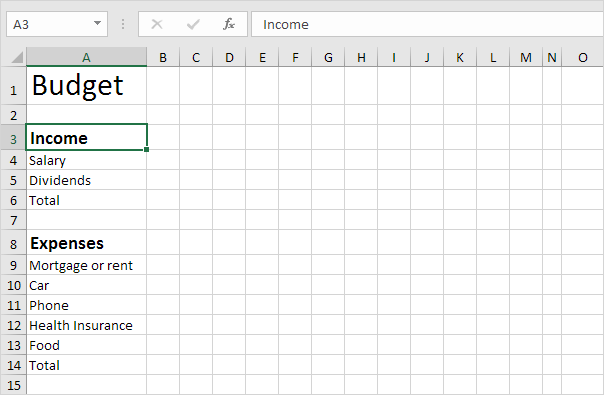
注:自宅で[フォント]グループのタブでは、さまざまなコマンドを使用して、テキストのフォントサイズとフォントスタイルを変更できます。列Aヘッダーの右の境界線をクリックして、列幅を増やします。
2。 Janという単語をセルB2に入力します。次に、セルB2を選択し、セルの右下隅をクリックして、セルM2までドラッグします。 Excelは他の月を自動的に追加します。
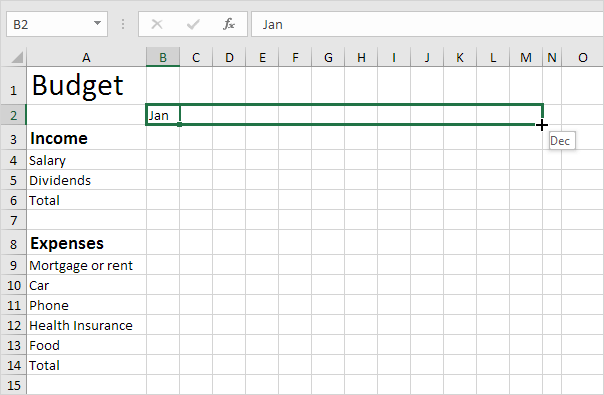
3。データを入力してください。
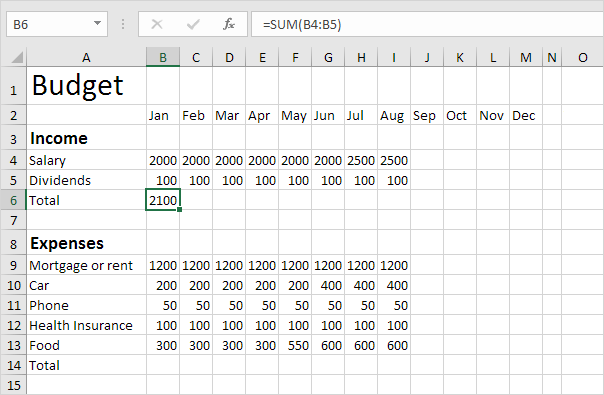
注:[ホーム]タブの[フォント]グループで、上枠を追加できます。
5。セルB6を選択し、セルの右下隅をクリックして、セルM6までドラッグします。 Excelは、関数と境界線を他のセルにコピーします。
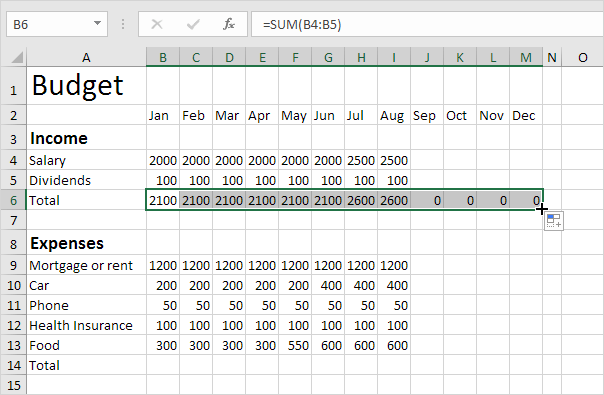
6。セルO4にSUM関数を入力します。セルO4を選択し、= SUM(と入力し、範囲B4:M4を選択し、「)」で閉じて、Enterキーを押すことを忘れないでください。
7。セルO4をセルO6までドラッグします。
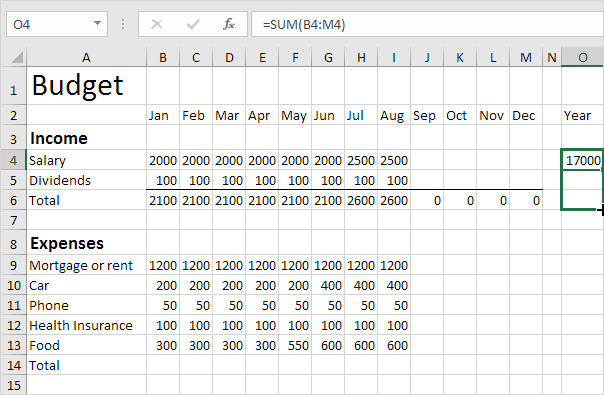
8。経費について手順4から7を繰り返します。
9。短い/余分な行を追加します。
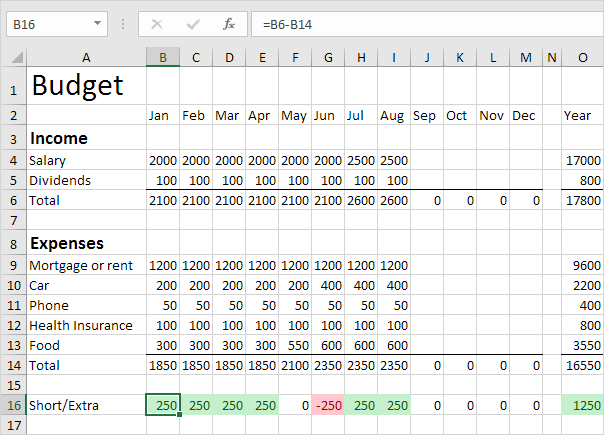
説明:0未満とより大きいセルを強調表示する2つの条件付き書式ルールを作成しました0.このトピックの詳細については、リンクをたどることができます。この段階では、これは一歩遠すぎるかもしれませんが、Excelが提供する他の多くの強力な機能の1つを示しています。